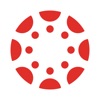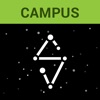10 نصائح إنتاجية لمستخدمي MacBook من الطلاب
كطالب، يعد تعظيم إنتاجيتك أمرًا بالغ الأهمية لإدارة حياتك الأكاديمية والشخصية بفعالية. مع وجود جهاز MacBook تحت تصرفك، لديك أداة قوية لتبسيط مهامك وتنظيم دراستك. سيوضح لك هذا الدليل كيفية الاستفادة من الإمكانات الكاملة لجهاز MacBook الخاص بك، مما يجعل حياتك الطلابية أكثر كفاءة وأقل إرهاقًا. سواء كنت تقوم بمهام أو أبحاث أو مشاريع شخصية، فقد تم تصميم هذه النصائح لتحسين سير عملك والاستفادة من كل دقيقة.
تسليط الضوء على البحث الفعال
تحتاج إلى العثور على مستند بسرعة، مثل تلك المقالة التي حصلت عليها من أحد مساعد مقال قبل أشهر قليلة مضت؟ Spotlight هو الحل الأمثل لك. اضغط على Cmd + Space لفتح Spotlight، وابدأ في كتابة اسم الملف الخاص بك. لا يقتصر الأمر على الملفات فقط؛ يمكن لـ Spotlight البحث عن رسائل البريد الإلكتروني وجهات الاتصال وحتى المعلومات عبر الإنترنت. توفر هذه الميزة الوقت بشكل لا يصدق، خاصة عندما تكون في عجلة من أمرك للعثور على مستندات مهمة أو بيانات محددة. إنه مثل وجود مساعد شخصي في متناول يدك، جاهز لتحديد أي شيء تحتاجه في لمح البصر.
اختصارات لوحة المفاتيح الرئيسية
اختصارات لوحة المفاتيح هي أفضل أصدقائك لتحقيق الكفاءة. قد يستغرق تعلمها القليل من التدريب، ولكن بمجرد أن تتقنها، سيكون سير عملك أسرع بكثير. على سبيل المثال، يعد Cmd + C للنسخ وCmd + V لللصق من الأساسيات التي يمكن أن توفر عليك ثوانٍ ثمينة. استخدم Cmd + Tab للتبديل بسرعة بين التطبيقات، وCmd + N لفتح نافذة جديدة في معظم التطبيقات. تهدف هذه الاختصارات إلى جعل جهاز MacBook الخاص بك يعمل بشكل أسرع بالنسبة لك، مما يتيح لك التركيز بشكل أكبر على دراستك وتقليل التركيز على التنقل في جهاز الكمبيوتر الخاص بك.
تنظيم الملفات باستخدام علامات Finder
أصبح الحفاظ على ملفاتك منظمة على جهاز MacBook الخاص بك أمرًا سهلاً باستخدام علامات Finder. ما عليك سوى النقر بزر الماوس الأيمن على أي ملف أو مجلد، واختيار "العلامات"، وتعيين لون أو اسم. يمكنك إنشاء علامات مثل "الواجبات المنزلية" أو "المشاريع" أو حتى "للقراءة". يحول هذا النظام عملية البحث عن الملفات إلى عملية سريعة وسهلة. قل وداعًا للتمرير اللامتناهي عبر المجلدات! باستخدام علامات Finder، تكون جميع مستنداتك المهمة على بعد بضع نقرات فقط، ويتم تصنيفها بدقة. وهذا لا يوفر الوقت فحسب، بل يبسط أيضًا إدارة ملفاتك، مما يجعل جلسات الدراسة الخاصة بك أكثر إنتاجية.
استخدام سيري
تخيل أن لديك مساعدًا شخصيًا لاحتياجاتك الدراسية، وهو Siri على جهاز MacBook الخاص بك. قم بتنشيط Siri واستخدم الأوامر الصوتية لتعيين تذكيرات لفصلك الدراسي التالي أو إنشاء قوائم مهام أو حتى طلب معلومات سريعة مثل تحديثات الطقس أو تعريفاته. "يا Siri، ذكّرني بإرسال مهمتي في الساعة 5 مساءً." انه من السهل. تعمل ميزة الأوامر الصوتية في Siri على تحسين إنتاجيتك من خلال التعامل مع المهام الصغيرة ولكن المهمة، مما يسمح لك بالتركيز على العمل الأكاديمي الأكثر إلحاحًا. إنه مثل أن يكون لديك يد إضافية، مستعدة دائمًا لمساعدتك.
iCloud للنسخ الاحتياطي والمزامنة
باستخدام iCloud، يمكنك حماية عملك الأكاديمي وإتاحة الوصول إليه في أي مكان. إعداده بسيط: قم بتسجيل الدخول باستخدام معرف Apple الخاص بك واختر ما تريد مزامنته ونسخه احتياطيًا. من المستندات إلى الصور، يحافظ iCloud على ملفاتك آمنة ومحدثة عبر جميع أجهزة Apple الخاصة بك. هذا يعني أنه يمكنك بدء ورقة بحثية على جهاز MacBook الخاص بك والمتابعة على جهاز iPad دون تخطي أي شيء. تضمن إمكانيات المزامنة والنسخ الاحتياطي السلسة في iCloud إمكانية الوصول دائمًا إلى ملفاتك المدرسية المهمة وآمنة، بغض النظر عن مكان وجودك.
أوضاع التركيز
يعد تقليل عوامل التشتيت وتعزيز التركيز أمرًا أساسيًا لجلسات الدراسة الفعالة. هذا هو المكان الذي تلعب فيه أوضاع التركيز على جهاز MacBook الخاص بك. يمكنك تخصيص الإعدادات لحظر الإشعارات أثناء ساعات الدراسة أو عند العمل على مشاريع مهمة. على سبيل المثال، قم بتنشيط وضع التركيز "الدراسة" لإسكات تنبيهات وسائل التواصل الاجتماعي وتنبيهات البريد الإلكتروني. يمكن أن يؤدي هذا الإعداد البسيط إلى زيادة تركيزك بشكل كبير، مما يقلل من إغراء المقاطعات الرقمية. من خلال إنشاء بيئة خالية من التشتيت، تساعدك أوضاع التركيز على الاستمرار في المهمة، مما يجعل وقت دراستك أكثر كفاءة وإنتاجية.
استخدم طريقة العرض المنقسمة لتعدد المهام
يتم تبسيط المهام المتعددة على جهاز MacBook الخاص بك من خلال خاصية Split View. تخيل أنك تبحث عن ورقة بحثية وتستخدم أفضل خدمة للكتابة الورقية في نفس الوقت. ما عليك سوى فتح تطبيقين، والضغط باستمرار على زر ملء الشاشة الأخضر الموجود في الزاوية العلوية اليسرى من إحدى النوافذ، ثم سحبه إلى جانب واحد من الشاشة. ثم اضغط على التطبيق الآخر لملء النصف الآخر. يتيح لك هذا الإعداد الرجوع إلى المواد البحثية على جانب واحد أثناء صياغة ورقتك على الجانب الآخر، مما يعزز الكفاءة والتركيز. يعد Split View مثاليًا للطلاب الذين يتفوقون في أداء المهام المتعددة.
استفد من Automator للمهام الروتينية
Automator هو السلاح السري لجهاز MacBook الخاص بك لأتمتة المهام المتكررة، مما يوفر لك الوقت والجهد. يمكن لهذه الأداة القوية إنشاء مهام سير عمل مخصصة للتعامل مع المهام الروتينية ببضع نقرات. على سبيل المثال، يمكنك إعداد برنامج نصي لـ Automator لتغيير حجم الصور الخاصة بالعرض التقديمي أو إعادة تسمية الملفات دفعة واحدة لمشروع. من خلال أتمتة هذه المهام الدنيوية، يمكنك توفير المزيد من الوقت للتركيز على الجوانب الهامة لدراستك. تجعل واجهة Automator سهلة الاستخدام إمكانية الوصول إليها حتى لو لم تكن ماهرًا في التكنولوجيا، مما يحول المهام المعقدة إلى عمليات آلية بسيطة.
تدوين ملاحظات فعالة باستخدام Apple Notes
تُعد Apple Notes أداة متعددة الاستخدامات لتدوين الملاحظات بكفاءة، وهي ضرورية للترسانة الأكاديمية لأي طالب. تسمح لك واجهته المباشرة بإنشاء الملاحظات وتنظيمها بسهولة، وتصنيفها ضمن المجلدات، وحتى إضافة مرفقات مثل الصور أو المستندات. يمكنك تدوين الأفكار بسرعة أثناء المحاضرات، أو إنشاء قوائم مرجعية للواجبات، أو إضافة تعليقات توضيحية إلى ملفات PDF. علاوة على ذلك، تتم مزامنة ملاحظاتك عبر جميع أجهزة Apple الخاصة بك، مما يضمن إمكانية الوصول إليها سواء كنت على جهاز MacBook أو iPhone. باستخدام Apple Notes، لن تكون ملاحظات دراستك منظمة جيدًا فحسب، بل يمكن الوصول إليها بسهولة أيضًا، مما يجعل الدراسة أكثر تنظيمًا وكفاءة.
حافظ على تركيزك مع وقت الشاشة وحدود التطبيقات
يعد Screen Time على جهاز MacBook الخاص بك ميزة قوية لإدارة حياتك الرقمية. من خلال تعيين حدود التطبيقات، يمكنك التحكم في مقدار الوقت الذي تقضيه في تشتيت التطبيقات. على سبيل المثال، قم بالحد من استخدام وسائل التواصل الاجتماعي أثناء ساعات الدراسة للحفاظ على التركيز. يوفر Screen Time تقارير عن استخدامك للتطبيقات، مما يساعدك على فهم عاداتك بشكل أفضل. يمكن أن يؤدي تعديل هذه الحدود حسب الحاجة إلى تعزيز إنتاجيتك بشكل كبير، مما يضمن قضاء وقت أكبر في الدراسة الأكاديمية وتقليل الانحرافات غير الضرورية. إنها طريقة عملية لتحقيق التوازن بين حياتك الرقمية والأكاديمية بكفاءة.
وفي الختام
يمكن أن يؤدي دمج نصائح الإنتاجية هذه في روتينك اليومي إلى تحويل تجربة الطالب الخاصة بك مع جهاز MacBook الخاص بك. بدءًا من تنظيم الملفات بكفاءة باستخدام علامات Finder وحتى تسخير Siri للتذكيرات، يقدم كل طرف طريقة فريدة لتحسين سير عملك. احتضن تعدد المهام باستخدام Split View، وقم بأتمتة المهام باستخدام Automator، وقم بإدارة وقتك باستخدام Screen Time. ومن خلال الاستفادة الكاملة من هذه الميزات، يمكنك رفع مستوى أدائك الأكاديمي وإنتاجيتك. تذكر أن جهاز MacBook الخاص بك هو أكثر من مجرد أداة؛ إنه شريك في رحلتك التعليمية.